电脑上的ip地址怎么查看 如何查电脑ip地址
更新时间:2024-06-12 10:40:27作者:huige
ip是电脑中的一种地址格式,不同电脑的ip地址都是不一样的,有时候因为一些需求要用到ip地址,只是很多人不知道ip地址是多少,那么电脑上的ip地址怎么查看呢?其实查看方法有很多种,有一样需求的用户们可以跟随着小编一起来看看查电脑ip地址的详细方法吧。
方法1:在电脑设置中查看电脑iP地址
1、电脑上左侧打开【设置】,选择“打开‘网络和internet”设置选项。
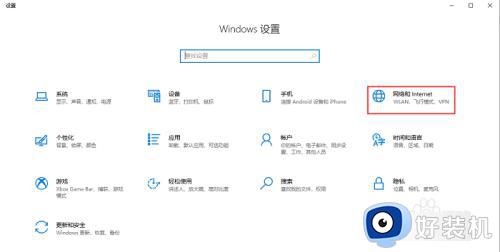
2、打开“网络和internet”设置,点击“硬怕离件属性”,打开"WLAN“窗口。
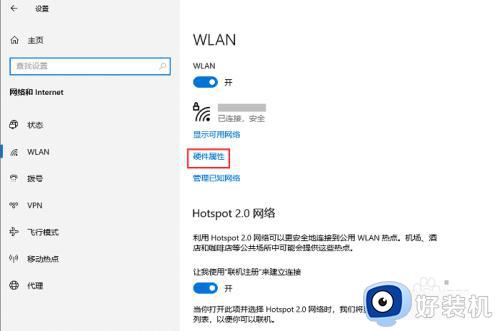
3、在“WLAN”窗口中的IPv4地址,即可查看到自己电脑的IP地址。
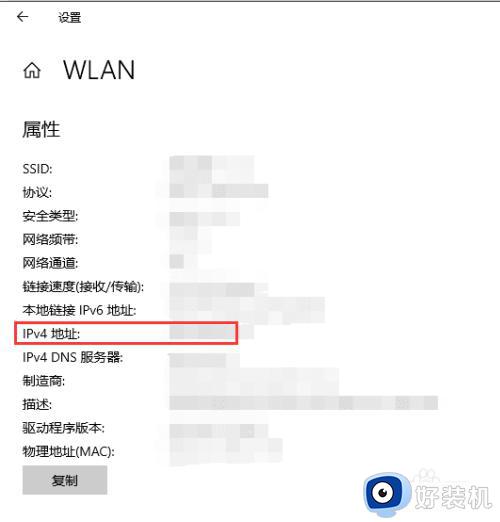
方法2:通过运行程序查看电脑IP地址
1、在键盘上按“WIN+R”组合键,打开运行窗口,之后在运行窗口中输入“cmd”,点击确定;
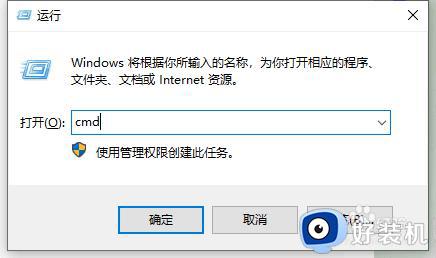
2、在打开的窗口中,输入ipconfig/all,按下Enter键。
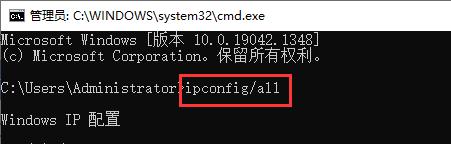
3、查看IPv4地址,即为本地电脑上IP地址。
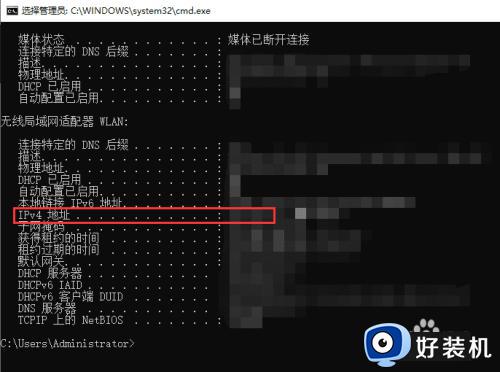
方法3:通过浏览器查看电脑IP地址
1、通过浏览器(任何浏览器均可)在搜索栏中输入“IP”关键词,点击搜索,就能看您的电脑IP地址了。
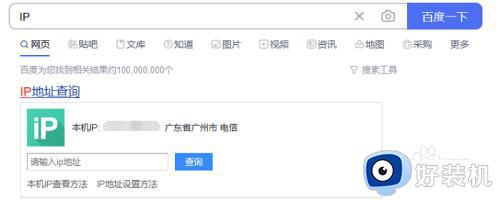
以上给大家介绍的就是如何查电脑ip地址的详细内容,大家有需要的话可以学习上述方法来进行查看,希望能够帮助到大家。
电脑上的ip地址怎么查看 如何查电脑ip地址相关教程
- 电脑如何查看本机ip地址 怎样查看电脑ip地址
- window查看ip地址的方法 windows如何查看ip地址
- 如何查自己电脑的ip地址 如何查看自己电脑ip地址
- 电脑查看ip地址方法 电脑如何查看ip地址
- 如何查询打印机主机ip 电脑查看打印机ip地址哪里看
- cmd查看ip地址的命令是什么 电脑cmd查看ip地址的步骤
- 如何查看windows的ip地址 查看windows系统ip地址多种方法
- 怎么查台式电脑ip地址 台式电脑iP地址查询方法
- 电脑ip地址在哪里看到 怎么查看自己电脑ip地址在哪里
- 如何查询ip地址 电脑ip地址怎么查
- 电脑无法播放mp4视频怎么办 电脑播放不了mp4格式视频如何解决
- 电脑文件如何彻底删除干净 电脑怎样彻底删除文件
- 电脑文件如何传到手机上面 怎么将电脑上的文件传到手机
- 电脑嗡嗡响声音很大怎么办 音箱电流声怎么消除嗡嗡声
- 电脑我的世界怎么下载?我的世界电脑版下载教程
- 电脑无法打开网页但是网络能用怎么回事 电脑有网但是打不开网页如何解决
电脑常见问题推荐
- 1 b660支持多少内存频率 b660主板支持内存频率多少
- 2 alt+tab不能直接切换怎么办 Alt+Tab不能正常切换窗口如何解决
- 3 vep格式用什么播放器 vep格式视频文件用什么软件打开
- 4 cad2022安装激活教程 cad2022如何安装并激活
- 5 电脑蓝屏无法正常启动怎么恢复?电脑蓝屏不能正常启动如何解决
- 6 nvidia geforce exerience出错怎么办 英伟达geforce experience错误代码如何解决
- 7 电脑为什么会自动安装一些垃圾软件 如何防止电脑自动安装流氓软件
- 8 creo3.0安装教程 creo3.0如何安装
- 9 cad左键选择不是矩形怎么办 CAD选择框不是矩形的解决方法
- 10 spooler服务自动关闭怎么办 Print Spooler服务总是自动停止如何处理
